简介
特性
- 🚀 像 Windows 体验般的私有云盘/企业网盘
- 🌟 完全支持私有化部署,安全可控的存储
- 👁️🗨️ 在线预览、编辑和播放数百种文件格式,办公娱乐两不误
- 🚀 多存储融合:支持本地磁盘、FTP、WebDAV、阿里云 OSS、腾讯云 COS、七牛云、MinIO、S3 兼容协议等
- 🔗 轻松分享,高效协作,细粒度权限控制
- 💻 全平台客户端覆盖,随时随地访问,轻松同步挂载;支持 Web、H5、iOS、Android、PC、WebDAV 挂载
详细功能
- 文件操作: 与 Windows 高度一致的操作体验,包括新建、复制、移动、粘贴、上传、下载、删除、解压、打开方式、文件排序、查看等。
- 文档选择: 框选、拖拽、快捷键,云文档管理如同本地操作般熟悉高效;文件勾选、ctrl 点击、shift 连续选择、快捷键选择 (ctrl/shift+a/up/down/left/right/home/end…)、首字母快速定位、拼音模糊搜索快速过滤…
- 全局拖拽: 拖拽文件和文件夹进行移动和复制;拖拽本地文件/文件夹进行上传;拖拽到桌面自动下载;拖拽到文件夹自动进入,拖拽多个文件管理窗口之间互相操作…
- 高效快捷键: ctrl+c 复制,ctrl+x 剪切,ctrl+v 粘贴,ctrl+z 撤销,f2 重命名,ctrl+shift+z 反撤销,文件视图切换…
- 右键菜单: 文件夹、文件以及不同类型的文件拥有完全自适应的右键菜单
- 文件查看模式: 结合 Windows 和 Mac 的优点,支持“图标模式/列表模式/列模式”文件管理,图标模式支持自定义图标大小,列表模式文件夹支持树状目录展开;自动记录每个文件夹的查看模式;采用虚拟列表,快速高效管理大量文件文件夹。
- 多维度文档管理: 收藏夹;文档标签;文件分类;最近文档;相册;回收站;部门文档公共标签;个人文件私有保险箱…;
- 便捷属性面板: 各种文档属性信息、共享状态、图片 exif 信息、音乐和视频等类型的文件信息一目了然;文件夹包含文件文件夹数量、大小统计、设置备注、编辑锁定/置顶;可以讨论文件文件夹;
- 文件历史版本: 文件在线编辑保存,自动生成历史版本,无需担心内容丢失;
- 文件去重/秒传: 采用 COW 机制,文件元数据记录双哈希校验,自动全量去重,上传时,已存在的文件自动秒传,节省存储空间,提高上传效率;文件夹移动和复制快速完成;
- 高级搜索: 支持按类型、文件大小、最后修改时间等维度过滤或搜索,支持中文拼音首字母搜索,支持文档标签、备注搜索;支持批量搜索多个文件名,并按搜索顺序呈现搜索结果
- 文档动态: 文件文件夹的所有操作变更一目了然,追踪文档的整个生命周期;
- 在线解压: 支持在线解压 zip、tar、gz、7z、rar 等文件,支持快速创建文件夹的压缩包,支持在线预览压缩包
- 文件在线预览: 随时随地,通过浏览器即可轻松查看数百种常用格式文档,无需下载到本地或在终端安装软件;图片、音乐、视频等媒体文件;在线预览和编辑 Office 文档;PDF、OFD、XPS 等版本文档;在线预览和编辑 PhotoShop 和 Illustrator;AutoCAD 工程图纸
- 文本编辑器: 提供强大的在线文本文件编辑功能;支持 120 种代码语言高亮;自适应文本编码,告别文件乱码;多标签支持;支持 js/json/php/css 等语言方法快速查看和文件格式化;html 文件支持实时安全预览;支持分片加载,轻松在线打开大文件;支持 hex 模式,方便查看二进制文件;
- markdown 编辑: 编辑器提供强大而完整的 markdown 编辑功能,支持实时预览;快捷键支持;支持插入公式、流程图、时序图、uml 图,支持提示引用,支持 html 语法;支持图片相对路径引用;支持直接粘贴从剪贴板复制的图像;链接跳转支持其他 md 文件具有相对路径;
- 流程图/思维导图: 在线绘制 Visio 流程图和思维导图,并快速与他人分享;
- 细粒度权限控制: 部门文件、文件夹,每个文件可以为不同的人或群组设置不同的权限,千人千面;
- 外部链接分享: 一键与客户或外部合作伙伴分享文件(文件夹),支持设置访问密码、有效期和多种权限;接收者可以通过链接轻松预览多种格式的文档;启用编辑后,接收者可以在线编辑、上传和协作处理 Office 文件;文件夹支持文档模式的默认设置,方便发布用户手册、开发文档等;
- 内部协作: 您可以发起协作并向系统内的成员、部门或任何组合授予不同的权限。
- 协作增强: 提供部门标签、文档讨论、文件动态、历史版本、编辑锁定等组件,以收集多人的工作成果。
- 登录控制: 登录设备控制、双重验证、登录 IP 过滤、登录验证码、复杂密码策略、防暴力破解;扫码登录(App 扫码登录 Web 端;扫描已登录的 Web 端登录 App)
- 权限控制: 角色权限、部门权限、细粒度文档权限、共享控制、内容/授权审批、多级管理员
- 行为审计: 登录日志、操作日志、共享内容控制、动态安全水印、敏感词过滤、文件保密管理、系统回收站
- 数据安全: 数据备份、系统恢复、多云融合存储、csrf 保护、集群部署支持
- 多存储融合: 本地磁盘、ftp、webdav、阿里云 OSS、腾讯云 COS、七牛云、minio、S3 等多种云融合挂载,轻松处理跨云文件管理、备份传输、弹性扩展
- 插件中心: AD 域/企业微信/钉钉等 30+ 企业级应用插件可自由扩展;文件格式编辑和预览可轻松扩展;开放插件开发文档,企业可根据需要在插件中灵活扩展功能;提供 SDK,将企业的云文件功能无缝嵌入到 ERP、OA、邮箱等 IT 系统中
- App: Android、iOS 全端支持;自动相册备份;
- PC 客户端: Windows、Mac 版本支持;支持文件夹备份到云端;自动挂载到本地磁盘,无感操作,本地体验;支持调用 PC 软件预览和编辑在线文件
官网介绍
颜值担当,WebOS 级别操作体验
KodBox 沿用了 Windows 用户界面、操作逻辑和用户习惯,支持拖拽、框选和快捷键操作,使得用户可以在熟悉的桌面工作环境中,以舒适直观的方式轻松管理服务器中的文件,最大程度地减少学习成本和进入障碍。
一切都是那么优美和流畅。提供图标、列表、分栏三种布局方式,缩略图展示,随心切换大小,还有熟悉的右键菜单,PC 上操作的习惯通通可以实现,彻底摆脱传统网盘使用中的不适,
更有熟悉的桌面可以添加各种喜欢的小应用,是在在线文档管理器,更是随时随地都可以访问的私有的 WebOS。
随时随地,文档随心查看
每种文档格式均提供了丰富的插件支持,可根据不同软件的环境要求、显示效果、偏好自由选择打开的方式,或者设置默认打开方式。
Microsoft Office系列(Word、Excel、PowerPoint)
WPS 格式
OpenDocument 格式
AutoCAD
PDF
XPS
Flash
编程语言,电子书等
无需在计算机上安装应用程序即可查看这些文档。
提供多元化的打开方式,更多预览程序选择。
高分辨率和高保真,放大查看也不会丢失细节。
影音娱乐,趣味盎然
媒体播放器可以打开和播放所有常见的视频格式:MP4,M4V,F4V,MOV,FLV,WEBM,OGV
所有常见的音频格式:MP3,AAC,M4A,F4A,OGG,OGA,VORBIS
支持通过轻应用及插件的方式添加游戏,私有云也可以轻松有趣
离线下载支持,优质资源想存就存
图片相册,轻松预览和管理
可以在线预览所有常见的图像格式,包括 Photoshop 图片:
- Jpeg
- Png
- Gif
- WebP
- Bmp
- Tiff*
- Psd,Psb,Eps*
- Raw (Digital Camera Image) Formats*
图像查看器支持图片的缩放,平移,旋转和翻转。
提供外链地址,私有云轻松作为图床使用,分享给用户和伙伴。
强大的在线解压、压缩和预览
全格式支持的在线解压与查看,无需下载到本地也可以轻松查看
- ZIP
- 7Z
- Gif
- RAR
- TAR
- GZ*
- TAR.GZ (TGZ)
- TAR.BZ2 (TBZ, TBZ2)
无需全部解压,直接点击,即可轻松预览压缩包中的单文件
多种编码格式支持
多重压缩嵌套的情况下,同样支持打开和查看
组织架构集成,多元化的权限策略
管理员可以对设置多种用户角色身份并对其角色权限进行限制;支持自定义群组和用户目录,以及其空间大小的配置。
企业可以按照组织架构建立各部门的共享文件夹,并通过群组权限对部门成员实现进行权限分配。群组支持多层级关系中上级对下级文件的查看和管理,群组还设定对外部分享的文件以实现外部协作需求。
支持共享登录,用户单点集成、用户组织结构集成,用户可以根据需要深度整合企业微信、钉钉等其他平台的用户和组织结构数据,实现组织结构与文档的无缝对接。
管理员可完全自定义版权信息、公司名称,企业 Logo 等信息。
强大、简单易用的上传下载
拖拽文件到浏览器窗口即可轻松上传文档;采用分片上传,断点续传技术。多文件批量上传,文件夹直接上传等,尽在一拖一放之间。
下载支持断点续传,多线程下载提速。文件夹、多文件自动打包压缩下载。
支持离线下载,通过远程增加下载任务,使用文档时无需等待。
主题随心定义,更多的生产力
KodBox 始终把用户体验放在产品设计首要考虑的因素,倾心构造无障碍的在线私有文档管理体验。
你的私有云,由你定义。
主题自由切换,壁纸轻松选择,用更舒服的姿势进入状态。
多语言支持
提供超过 20 种语言,国际访问也能轻松应对不同语言环境。哪怕朋友、同事和客户身在国外,也不惧地域和语言限制,轻松查看分享。
轻量易部署,跨平台支持
全平台兼容性:Win、Linux、Mac (Apache、Nginx、IIS)。从百元级别的智能路由器和盒子产品,到 NAS 网络存储设备,到服务器面板,服务器,硬件集成,ERP 集成,私有云、公有云、SaaS 服务搭建等各种场景都可自如适用。
支持跨平台浏览器的无缝访问。仅需一个浏览器即在 web 端完成文档的上传下载、管理查看,不需要安装任何类似 ftp 客户端的软件。
提供多客户端支持。
支持企业微信、钉钉等常用企业工具的集成登录和访问。
丰富多彩生态,轻松开发拓展
内置轻应用和插件市场,数百种插件和拓展支持,从办公环境到个人娱乐,几乎覆盖日常使用所有需求。用户可以通过链接、Js 代码的方式方便地添加各种轻应用。
正如在 Windows 中可以原则文档的打开方式一样,KodBox 也提供了多种插件打开方式;用户可以根据偏好通过喜欢的插件来查看文档。管理员可根据需要安装插件,设置用户和群组对插件的使用权限,拥有多元化的管理方式。
完备开放的 API 接口,可以通过插件的方式方便地对系统进行二次开发、功能拓展,方便地集成到 SaaS 服务、企业邮箱、OA、ERP 等 IT 系统中,与企业自身的 IT 系统进行对接。且二次开发后,产品仍可以无缝升级。
地址
体验地址:https://demo.kodcloud.com/#user/login
社区版源码:https://github.com/kalcaddle/kodbox
部署
serv00
准备
登录后台
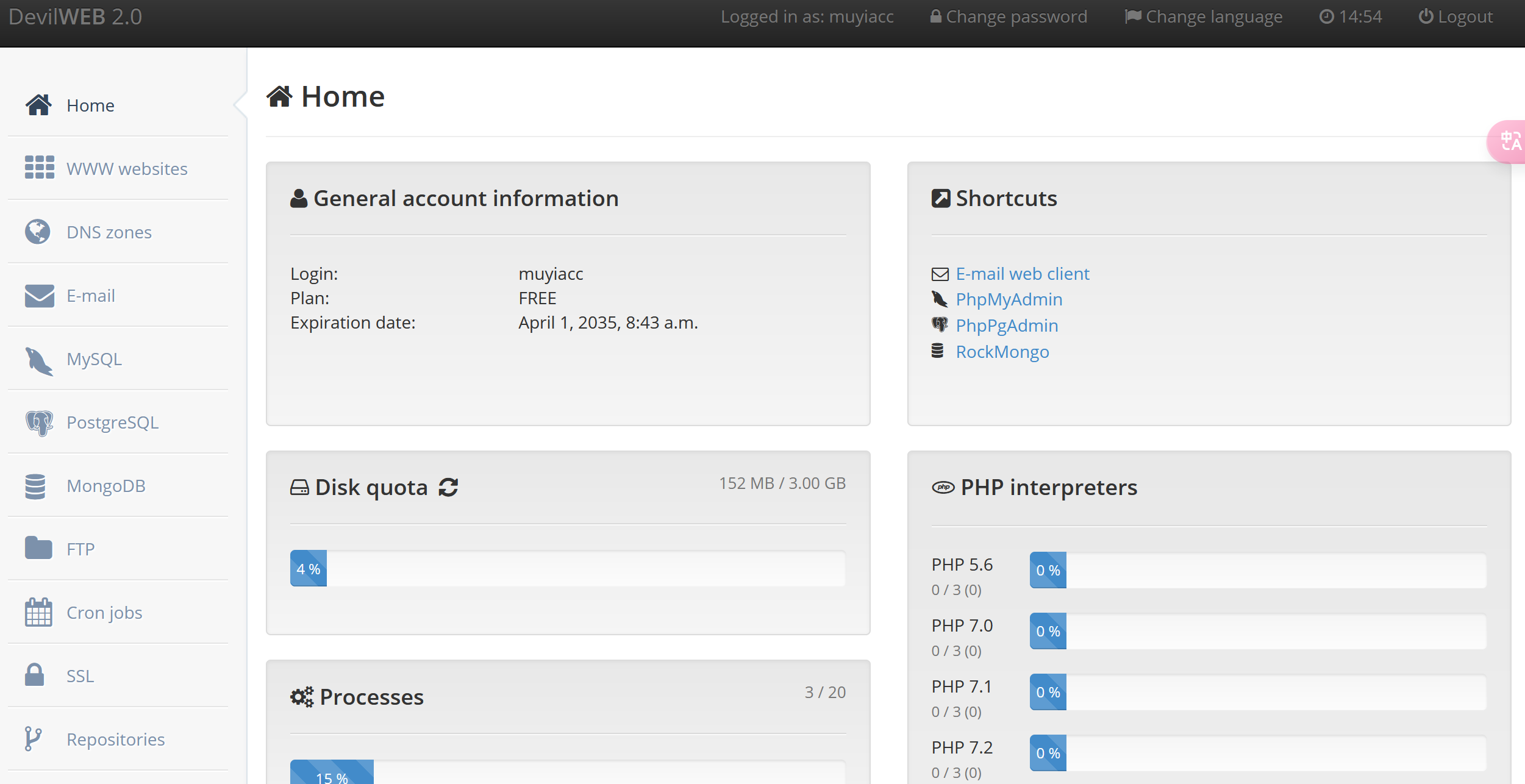
选择 WWW websites 创建网站(如果直接使用 serv00 提供的域名可以跳过)
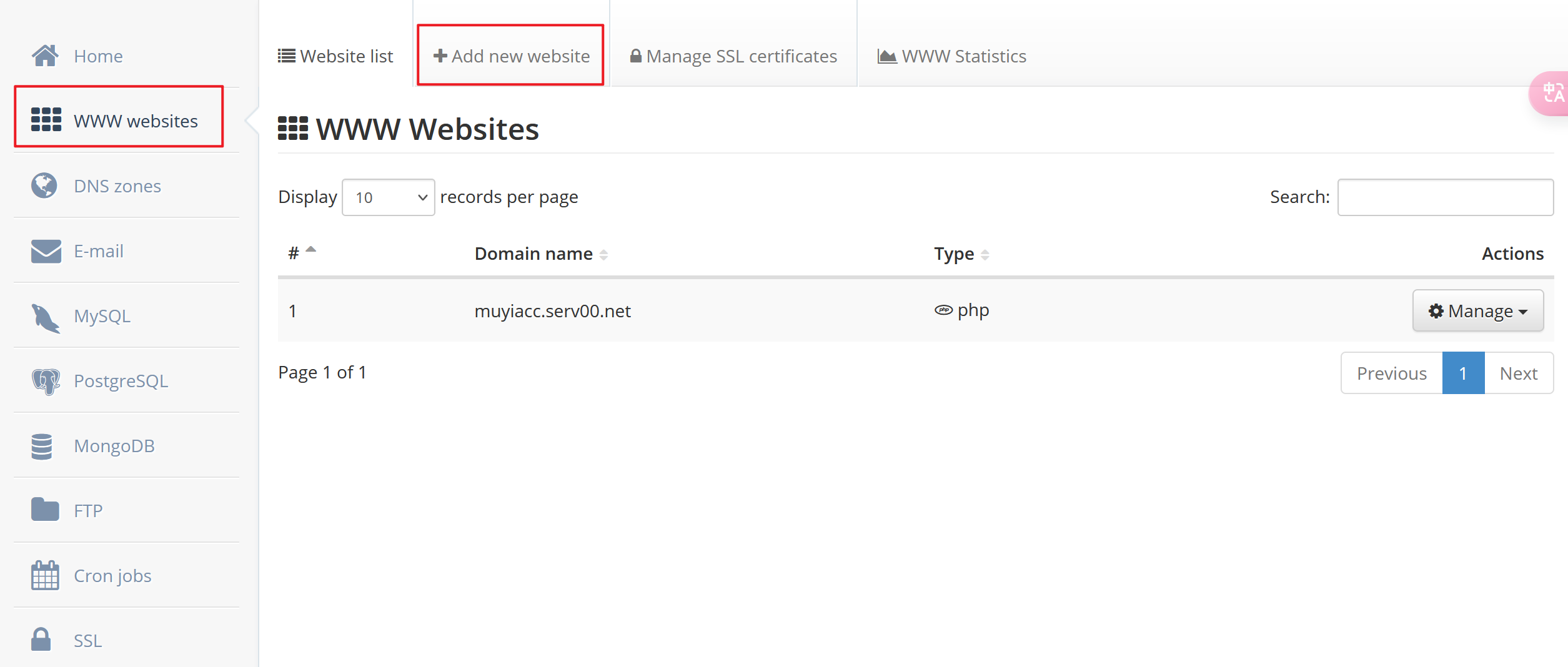
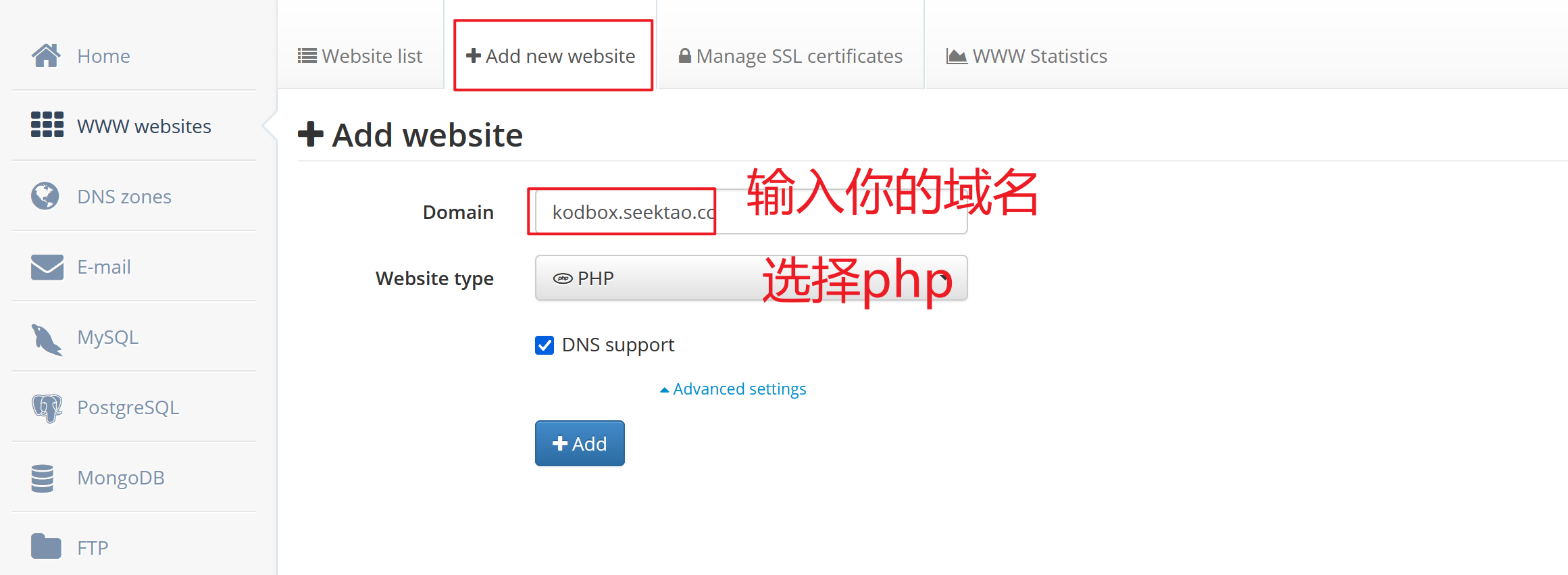
添加 DNS 解析,将域名指向 serv00 的分配的 ip
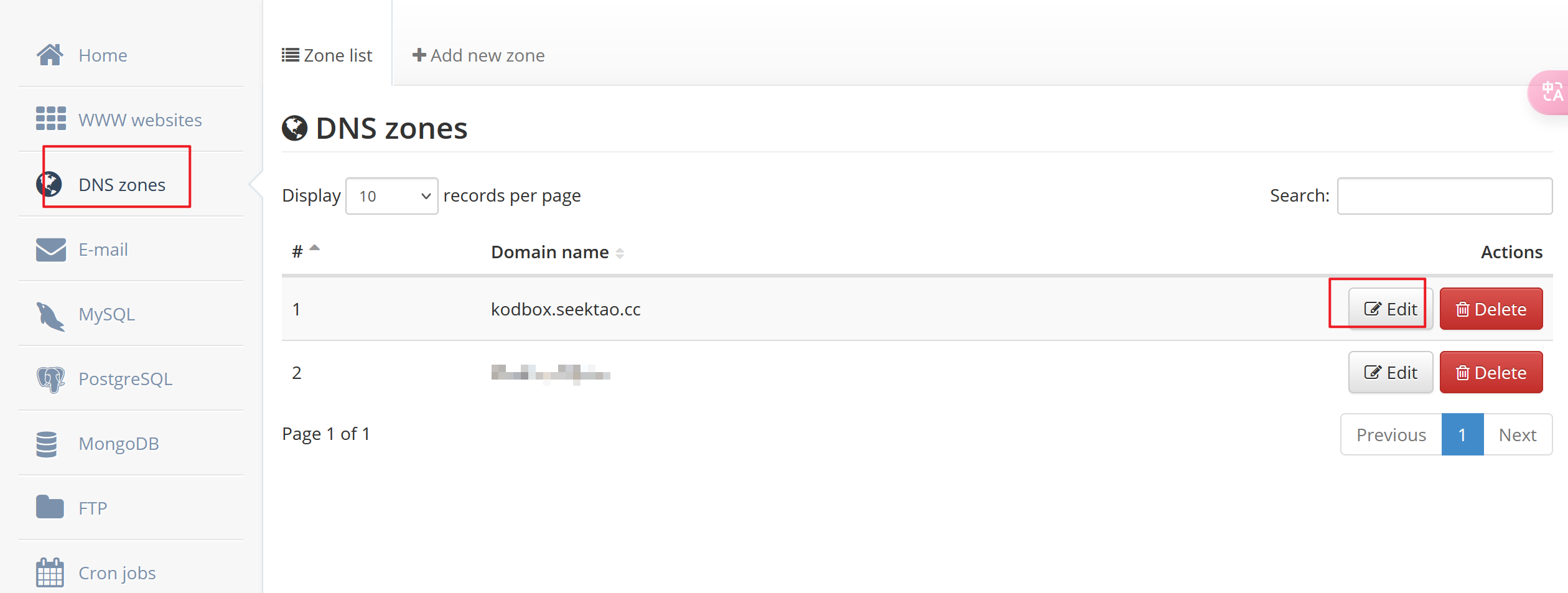
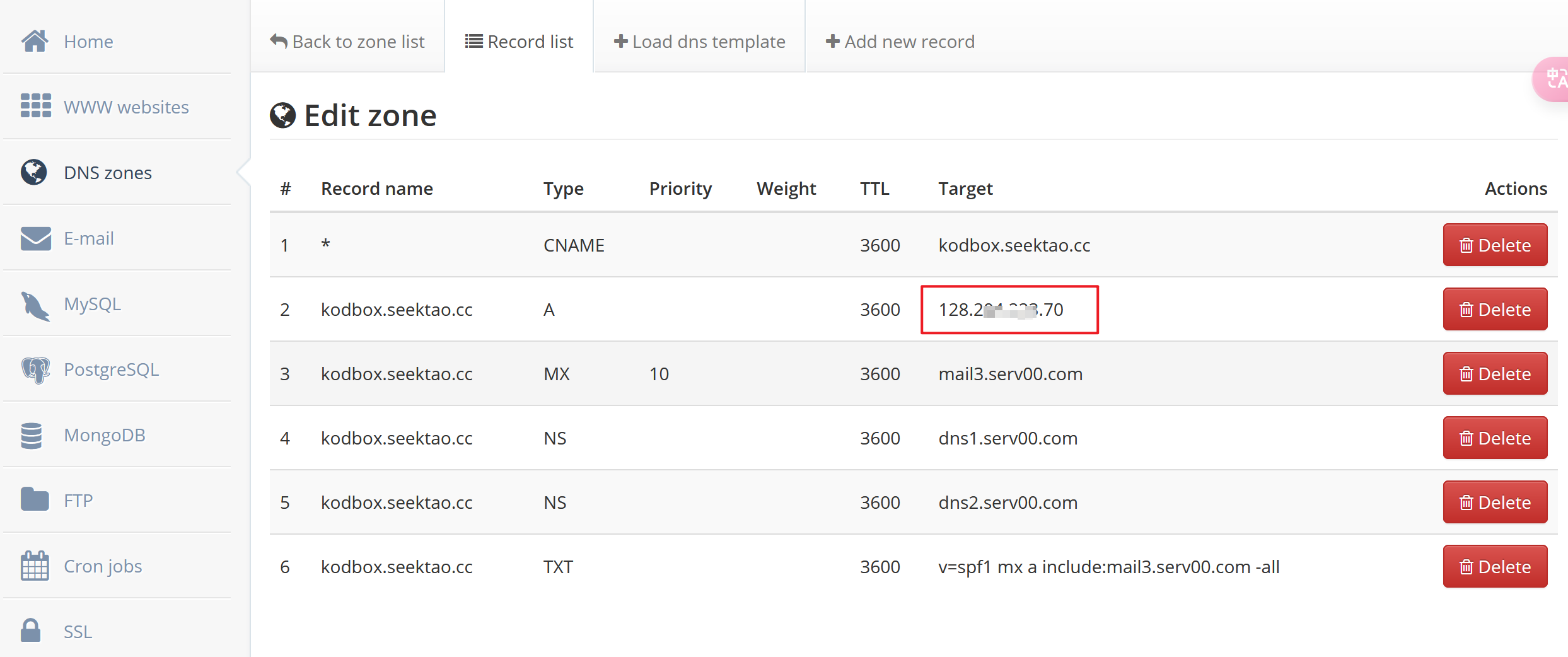
以 dnspod 为例

创建数据库
在 serv00 面板,MySQL,添加数据库

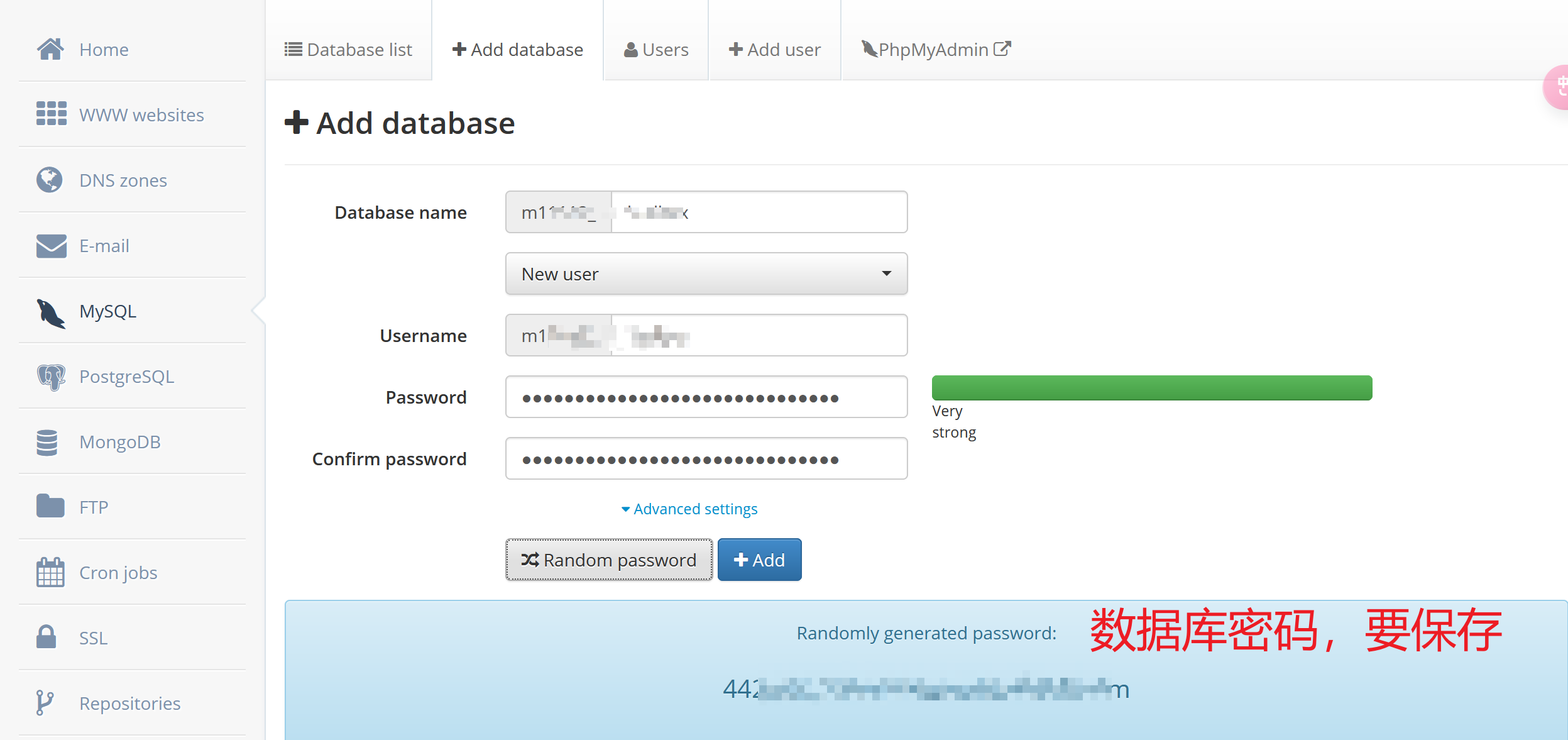
安装
ssh 登录服务器
进入设置对应的网站目录
|
|

从源码安装
|
|
网站设置
访问在 seer00 创建的网站(也就是你的域名),完成网站设置,点击跳过,进入数据库设置
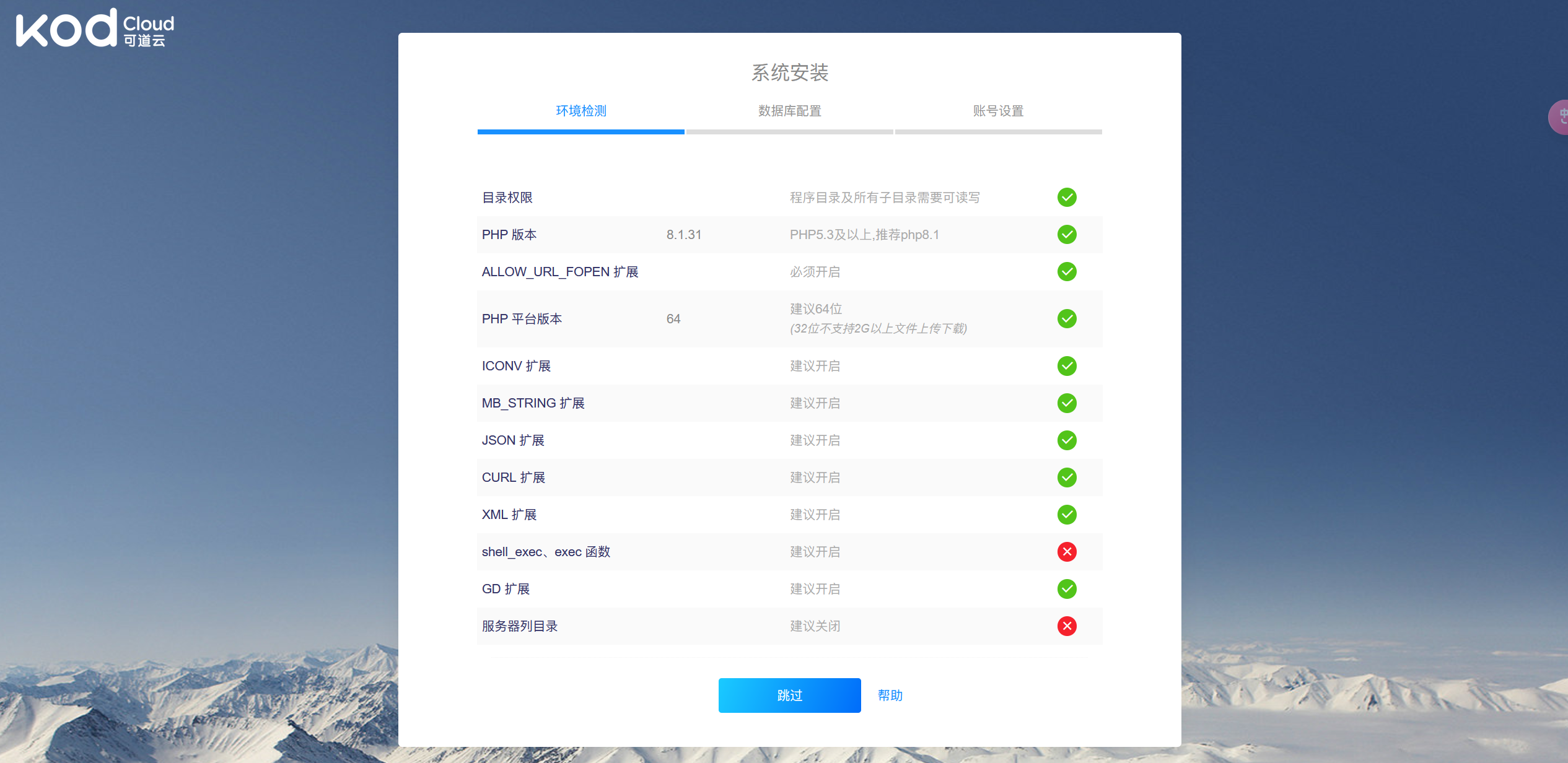
数据库选择 MySQL,数据库信息填入之前的在 serv00 创建的数据库信息
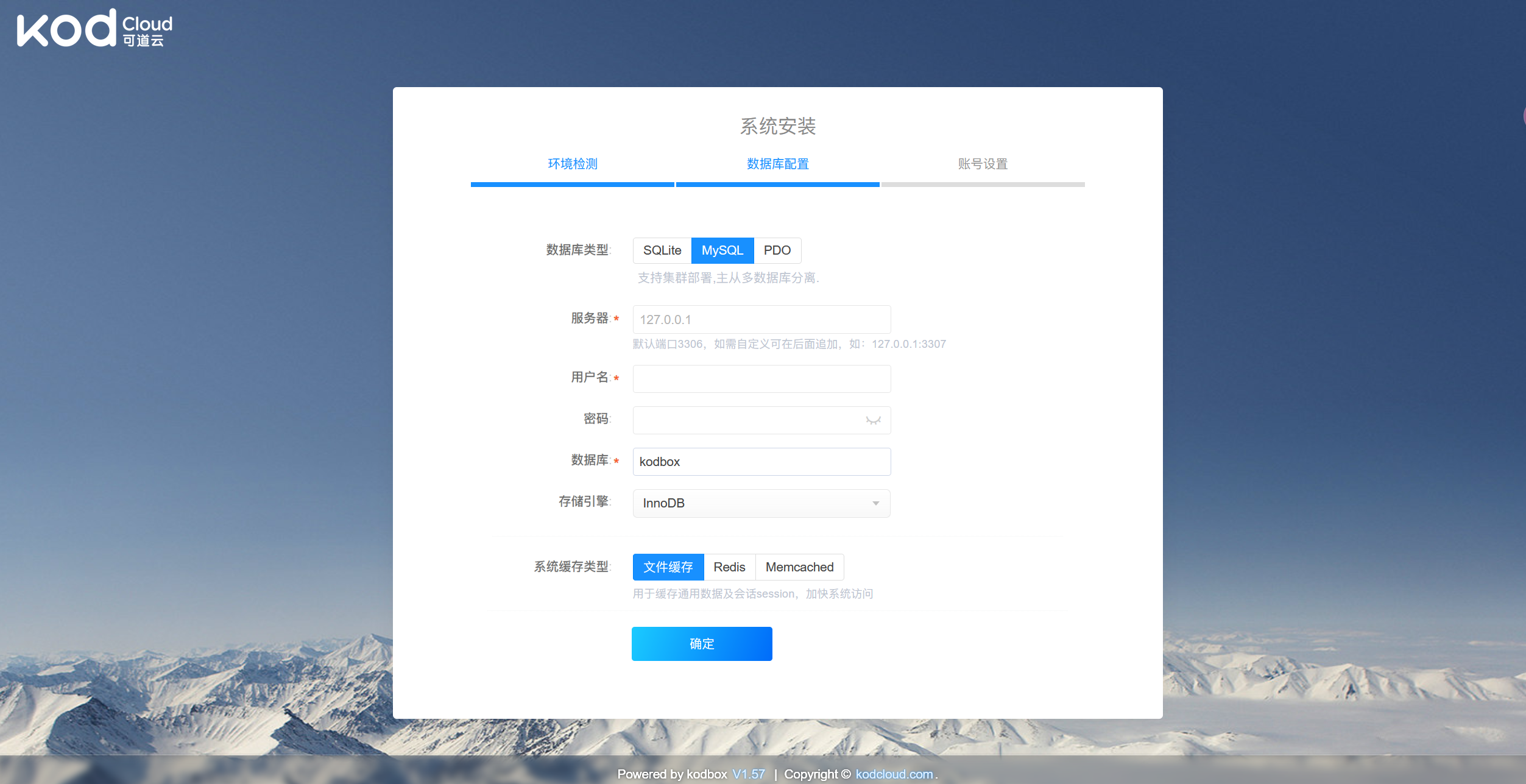
内容大致如下,填好后点击确定,进入下一步
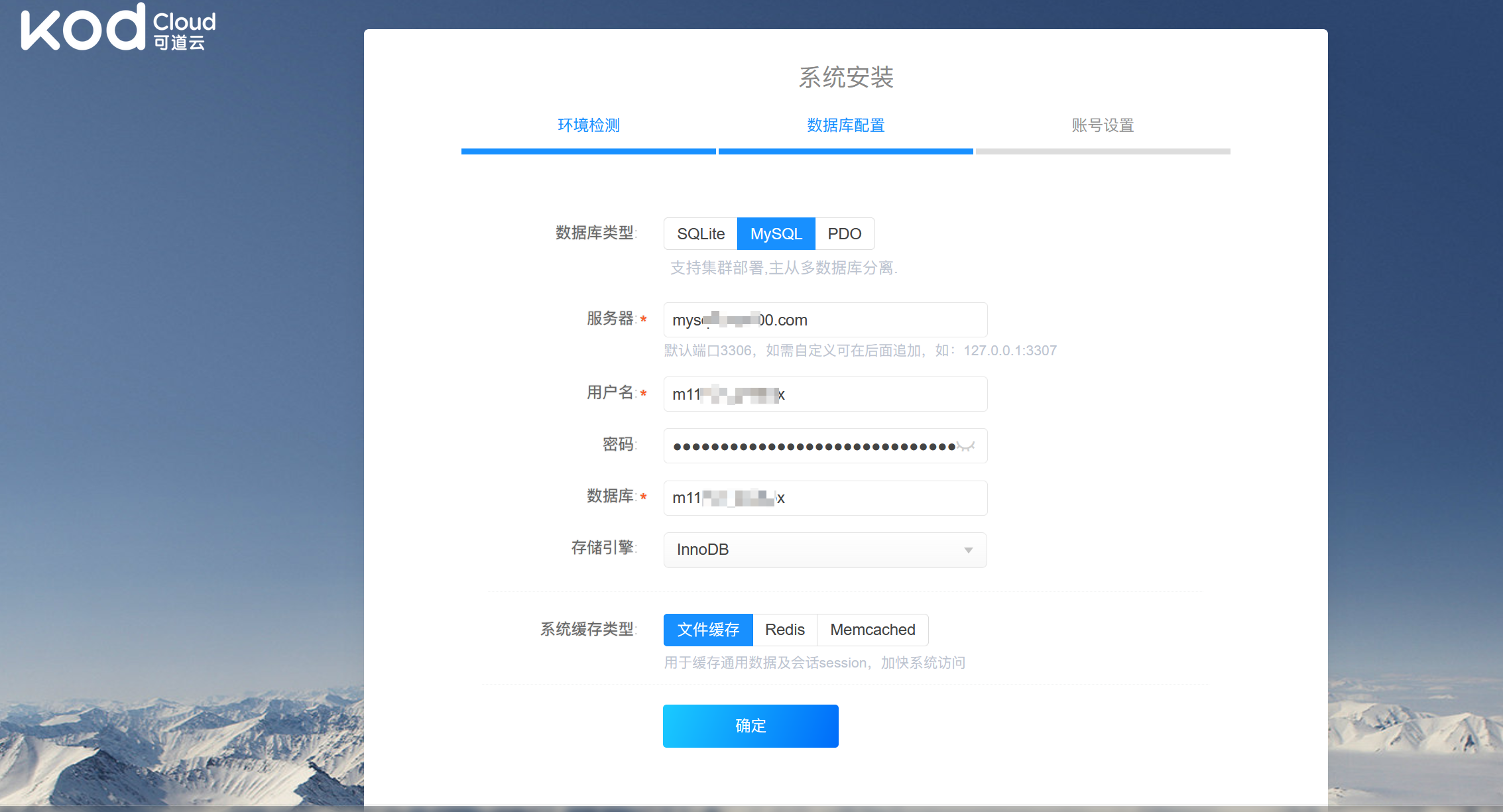
设置 kodbox 的账户和密码,用于后续登录,点击确定完成网站设置
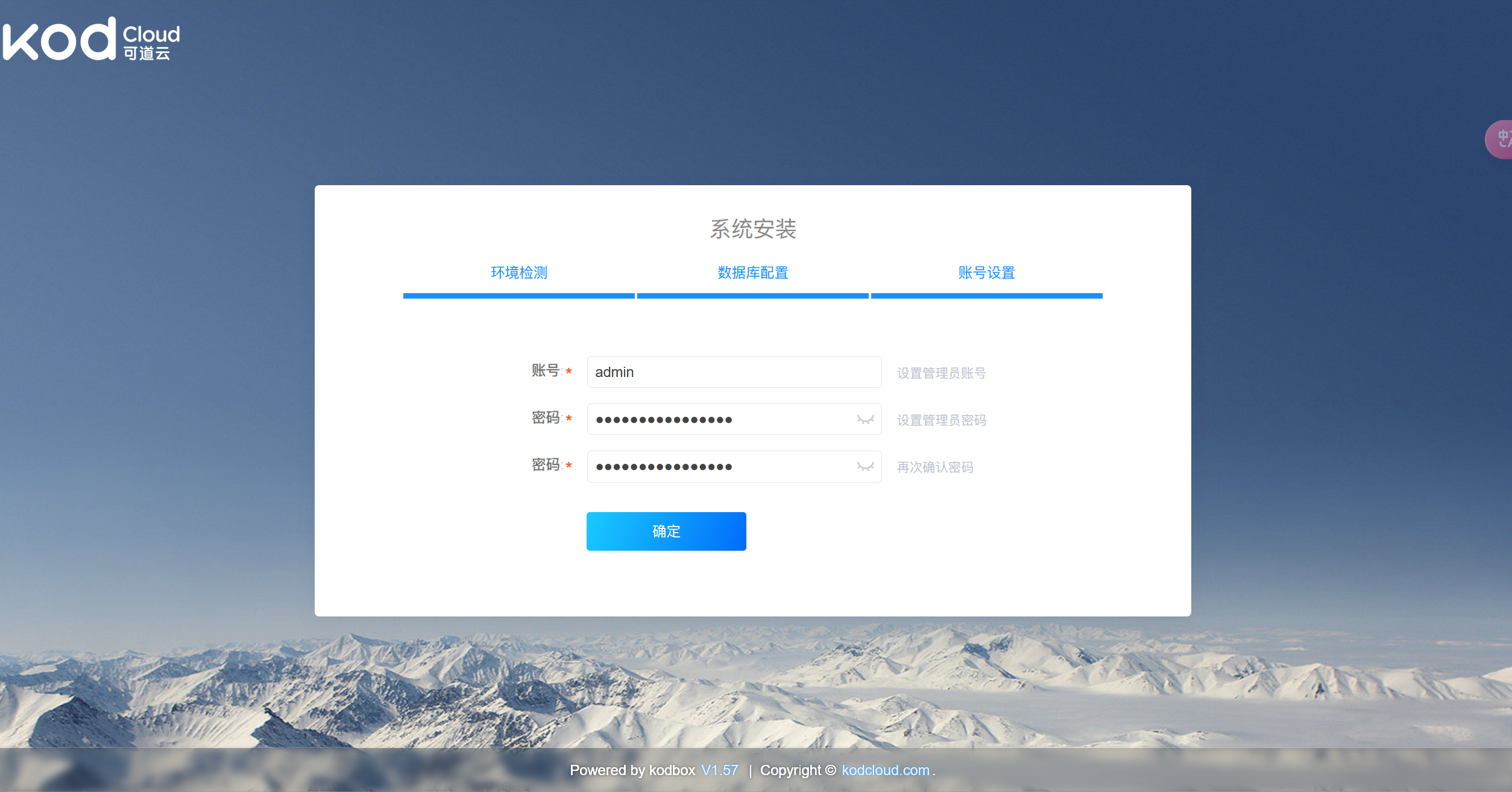
网站设置完成之后,再次访问即可进入登录界面
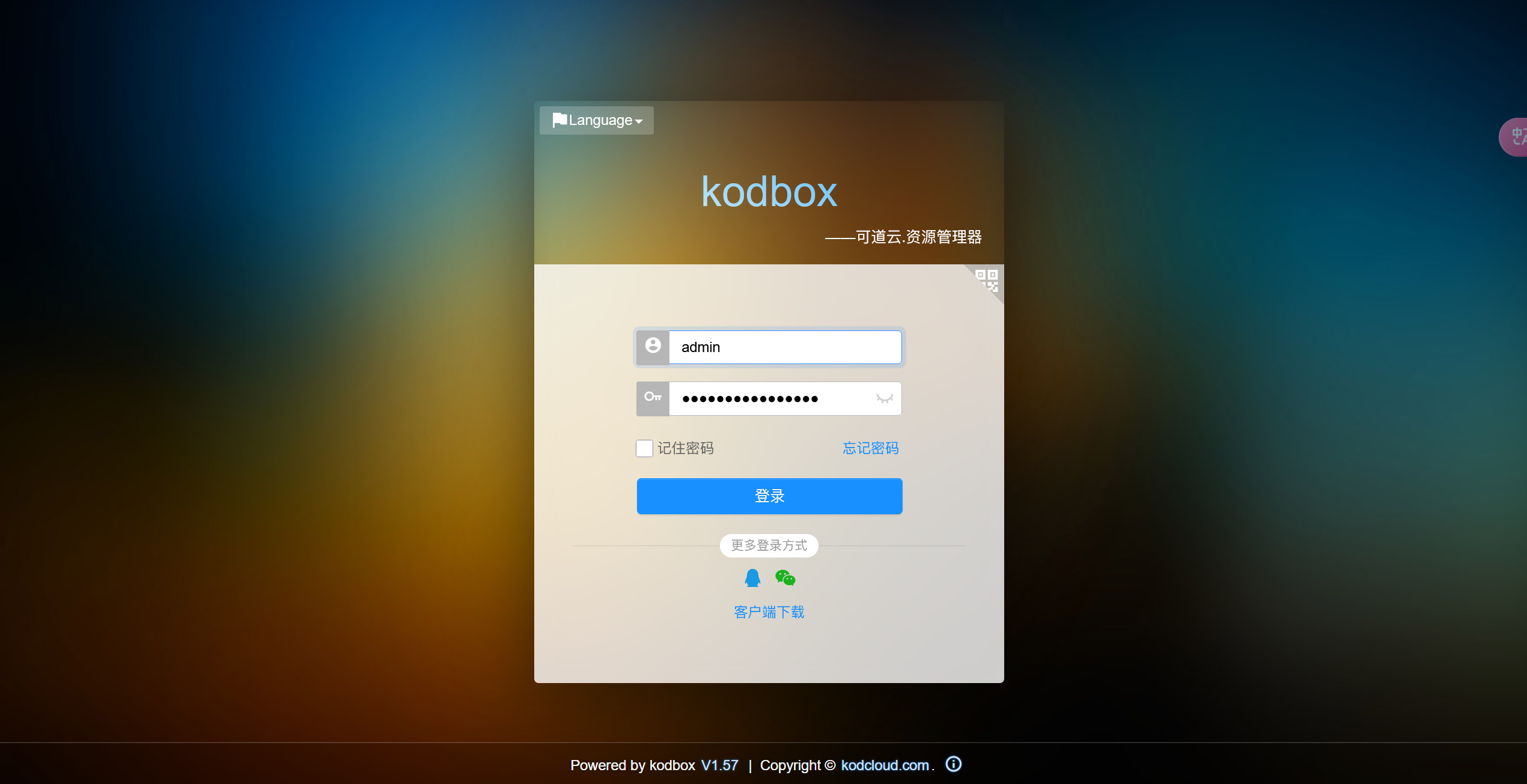
申请 SSL 证书
如果有需要,serv00 提供免费的 ssl 证书
回到 serv00 面板,选择 WWW websites,点击Manage SSL certficates,跟着图示进行操作
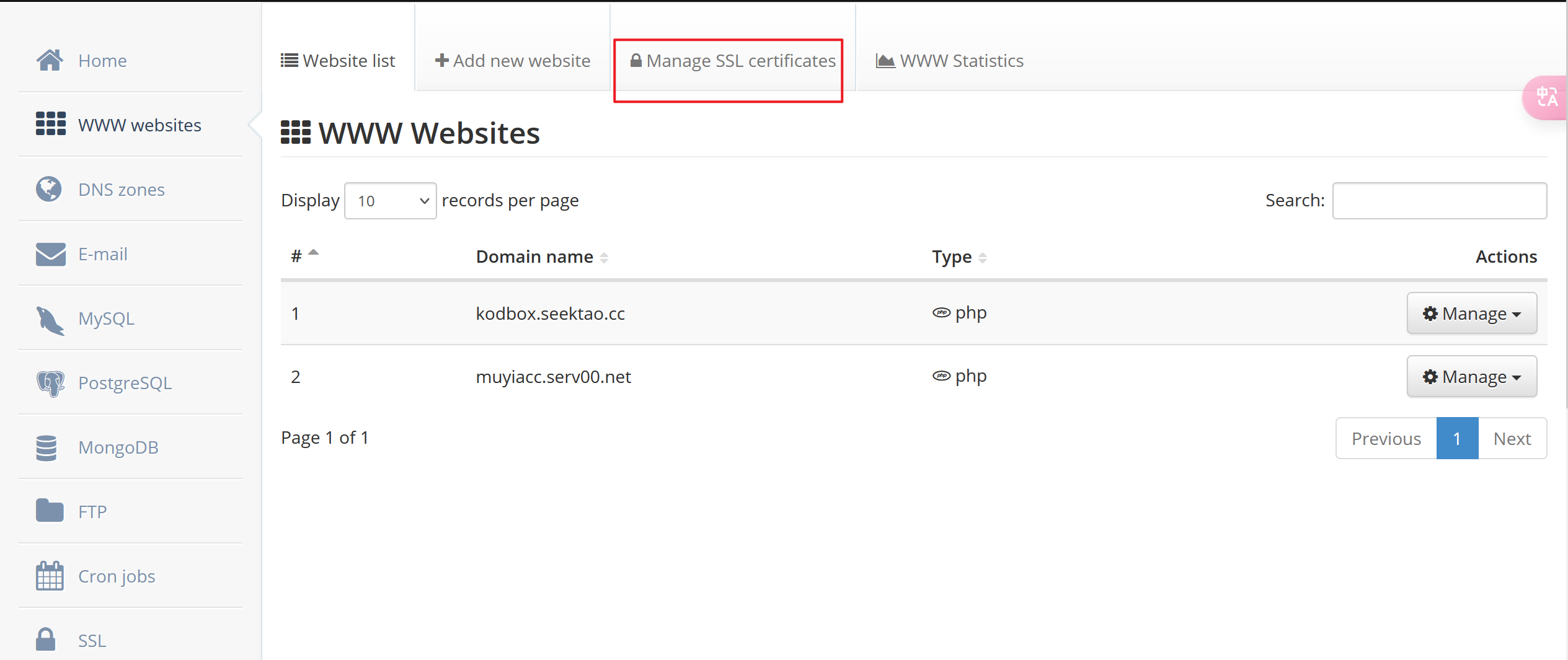
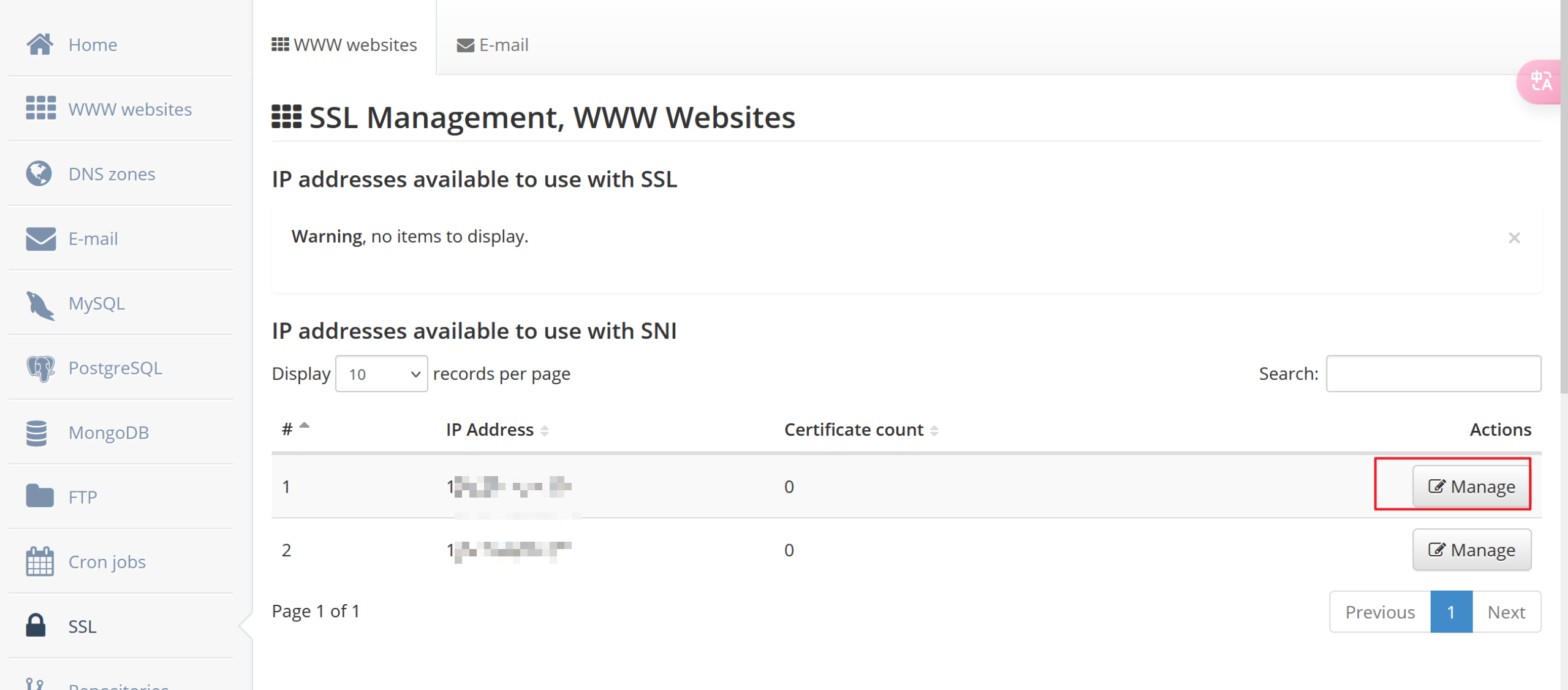
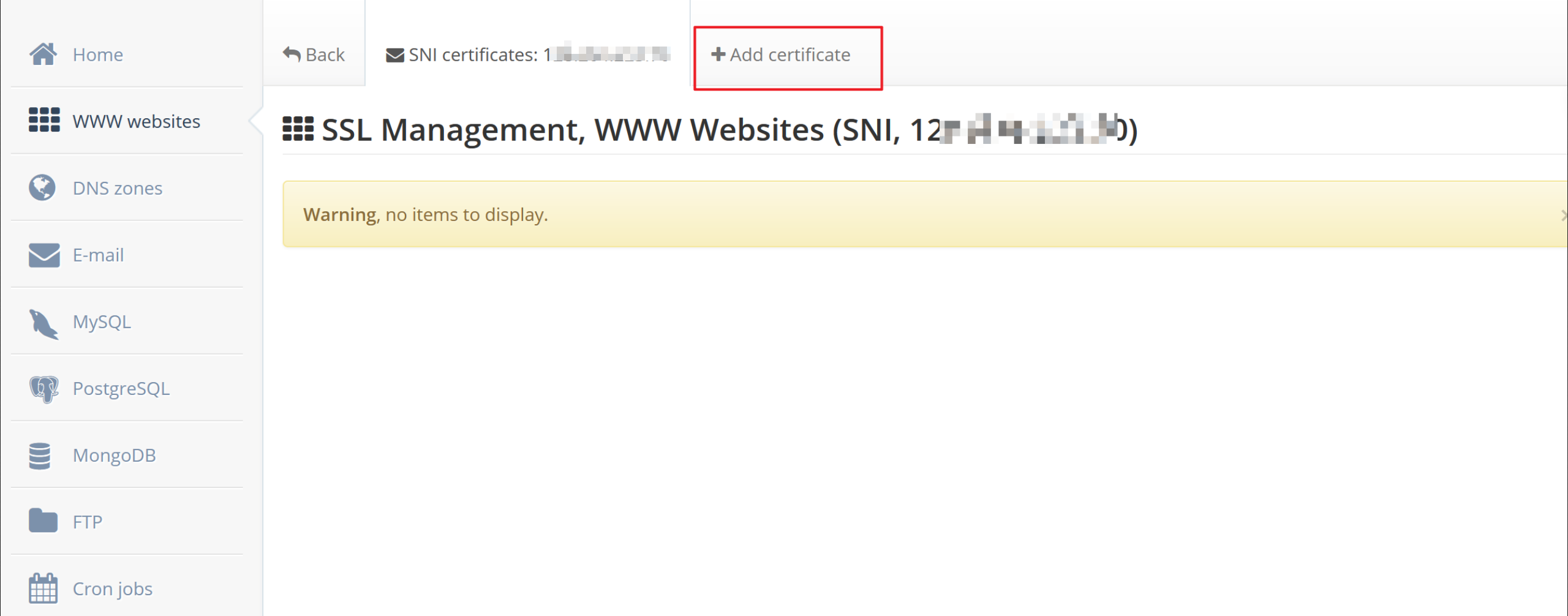
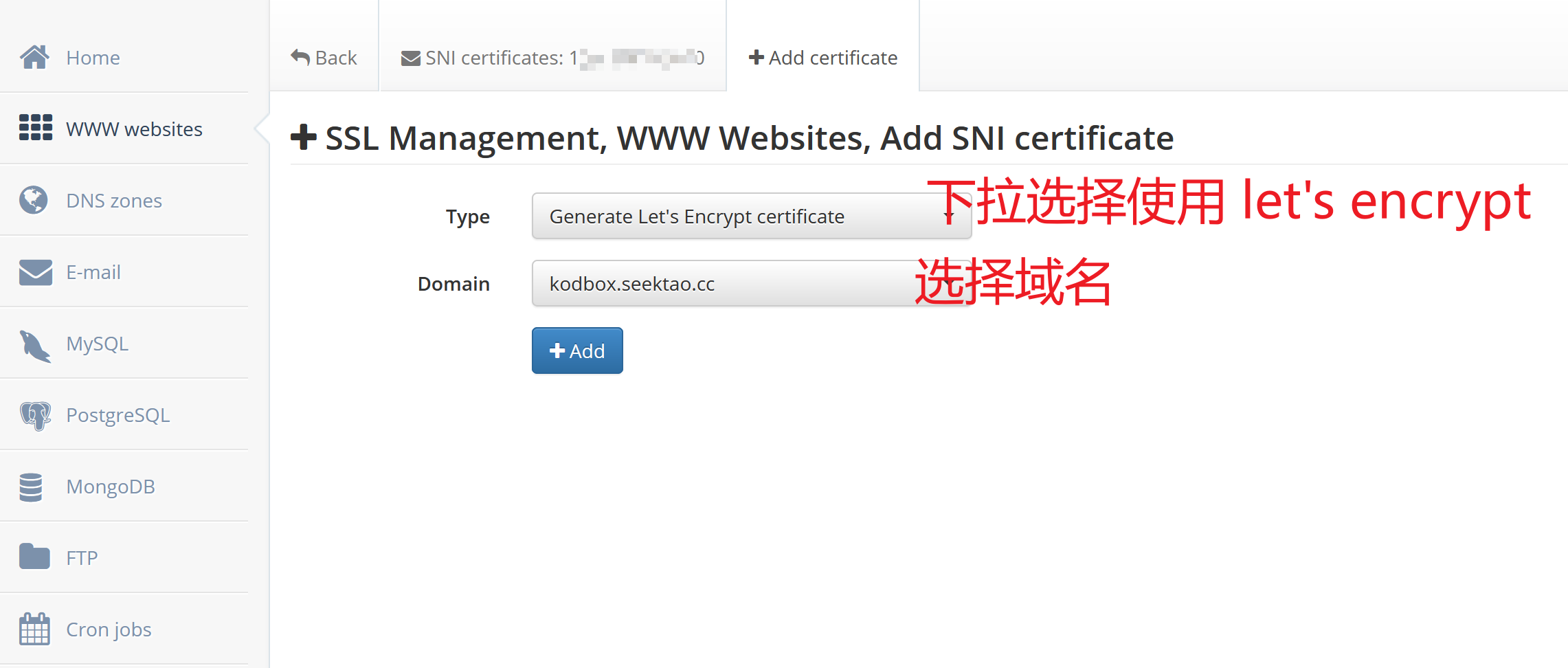
成功申请之后显示如下
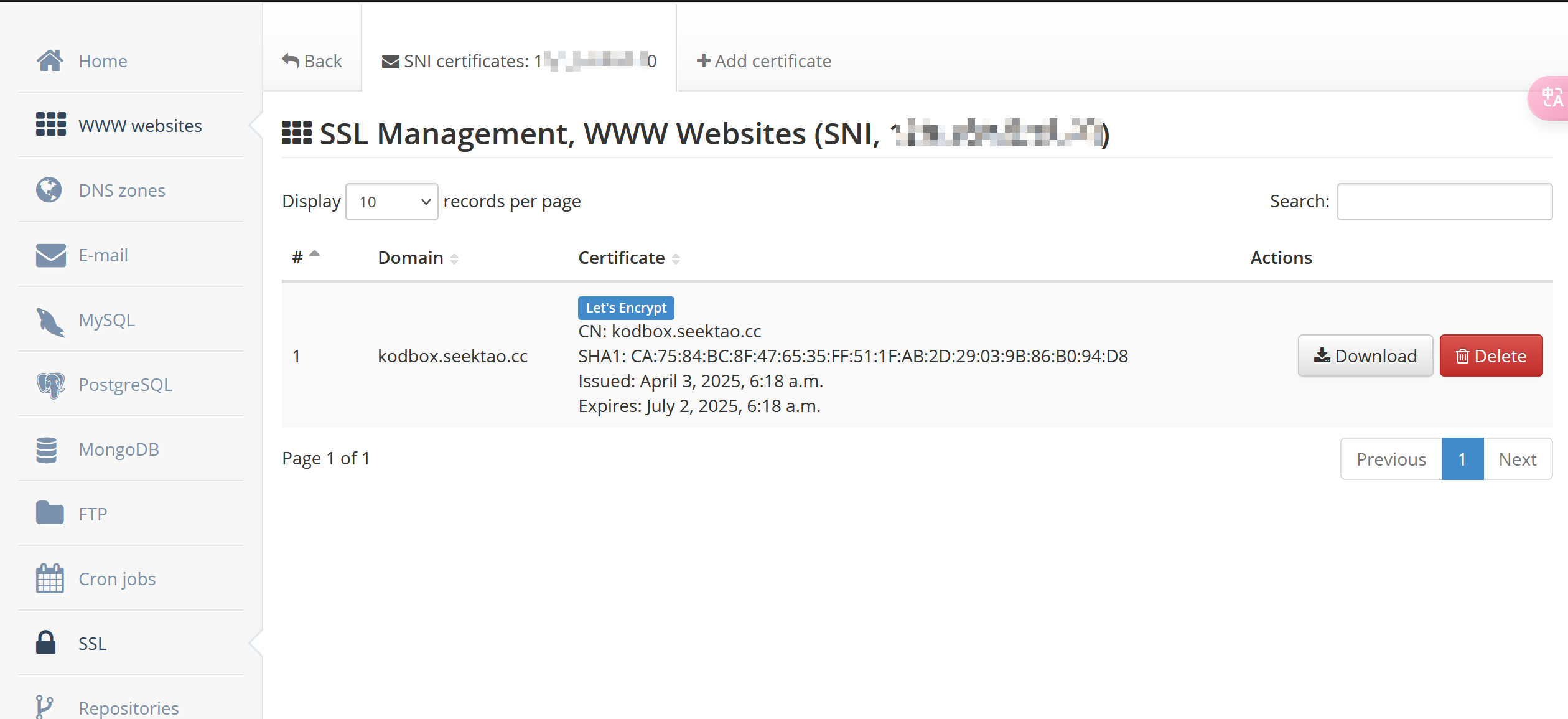
再次访问域名,在最开始加上 https:// 即可
举例: 无 ssl:http://kodbox.seektao.cc 有 ssl: https://kodbox.seektao.cc
特别需要说明的是:serv00 没有地方可以设置 http 重定向到 https,也就是不能强制使用 ssl,所以访问的时候需要手动在域名千添加 https://,不过浏览器都有历史功能,访问后,下次会提示。
回到 ssh 连接的 serv00
|
|
新建 .htaccess文件,开启重定向 http 到 https
如果你不懂 vim,请找一个你熟悉的编辑软件上传,这里简要介绍一下
编辑 .htaccess
|
|
复制下面的内容,粘贴进去
|
|
英文输入法下 :wq 退出保存
整体界面
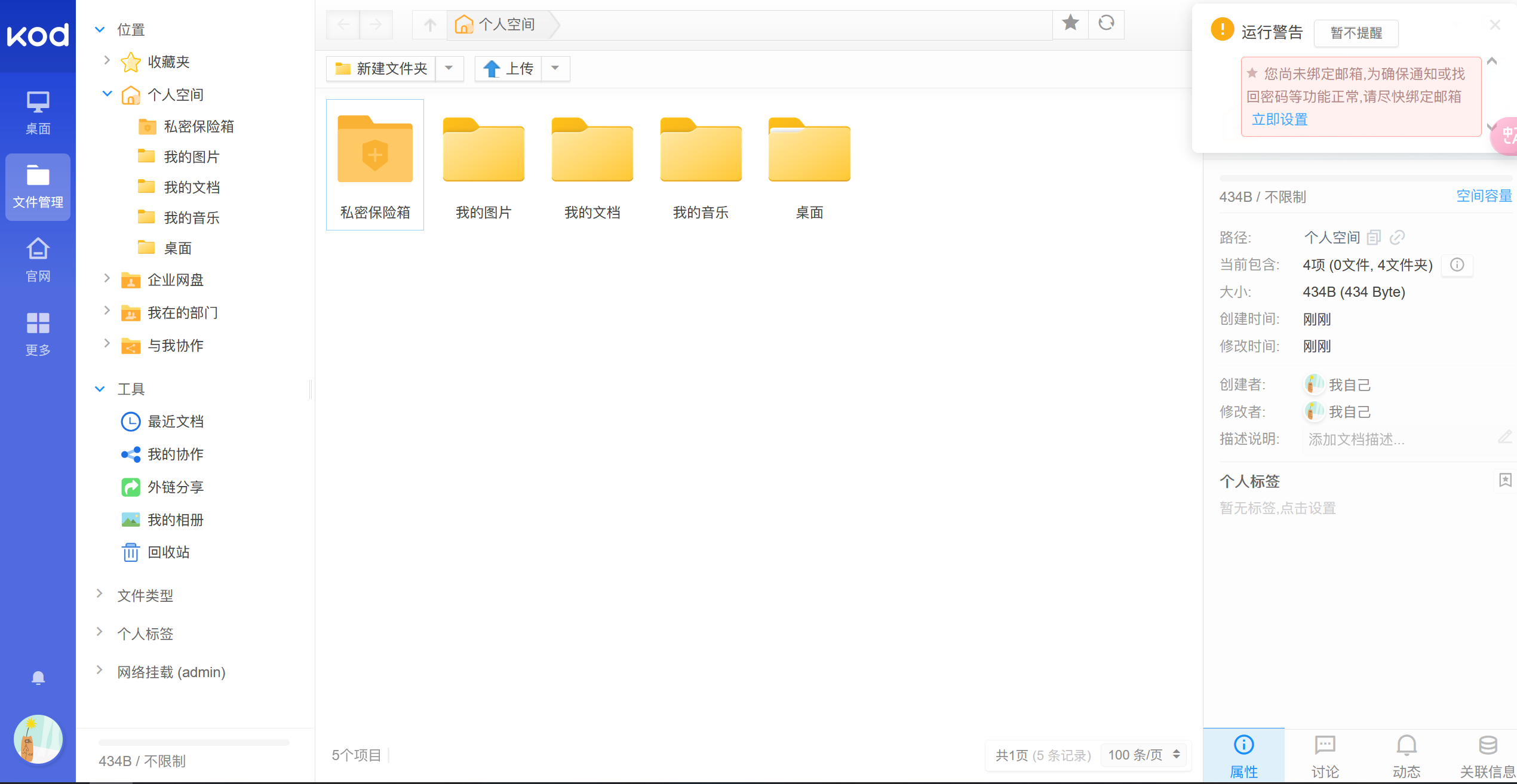
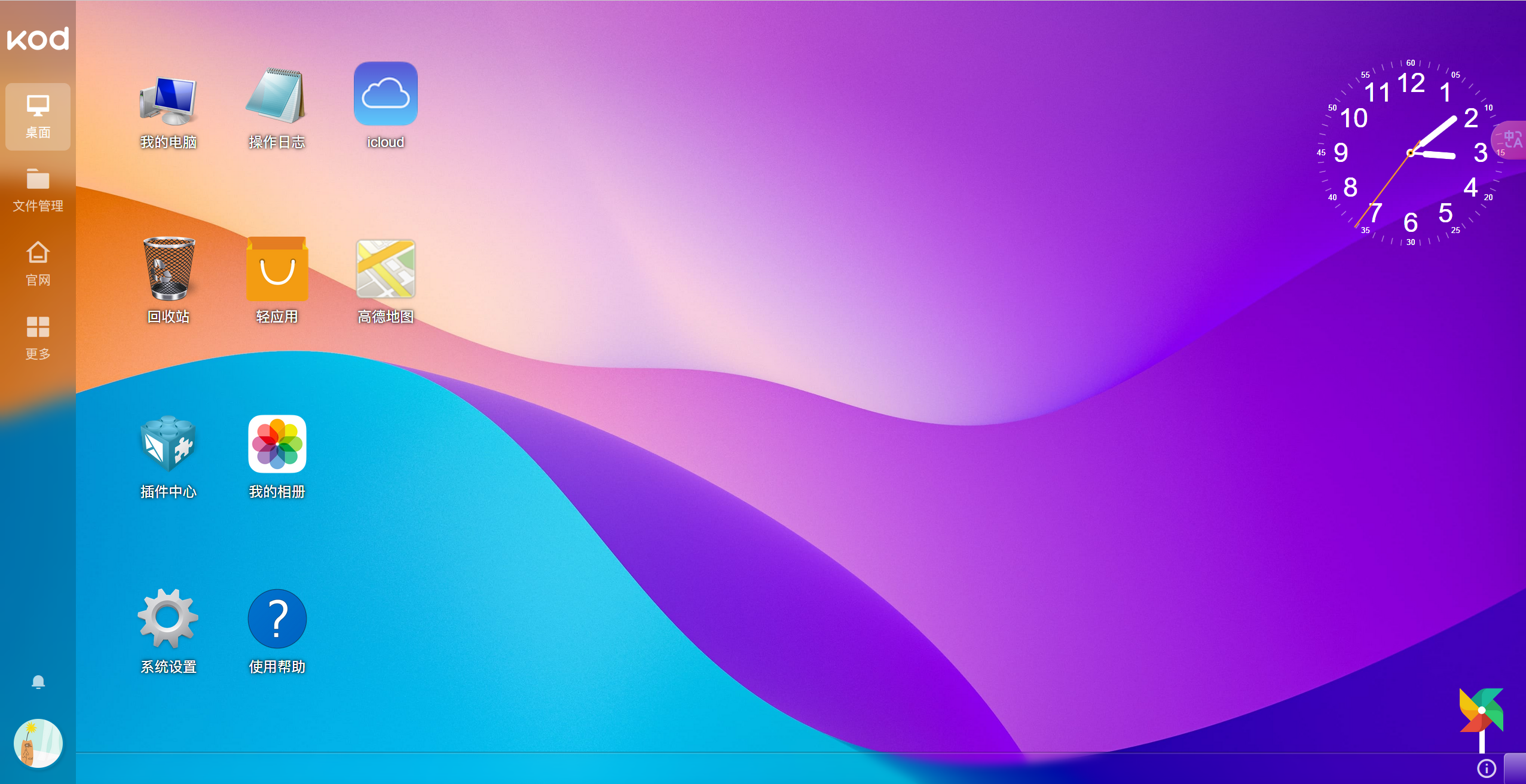
在线体验
账户:kodboxguest
密码:kodboxguest